Nejnovější verze Firefoxu Nightly, aktuálně ve verzi 60, přichází se změnami ve správě souborů cookie Firefoxu. Mozilla sloučila nastavení souborů cookie s daty webového prohlížeče, což má vliv na konfiguraci a správu možností souborů cookie.
Pokud používáte Firefox 59 nebo starší, můžete načíst o: preference # privacy pro správu nastavení souvisejících s ochranou soukromí ve Firefoxu. Pokud nastavíte historii na „použít vlastní nastavení historie“ nebo „zapamatovat historii“, získáte možnost spravovat nastavení souborů cookie a odebrat jednotlivé soubory cookie z Firefoxu.
Kliknutím na odkaz nebo tlačítko se otevře nové okno prohlížeče, ve kterém jsou uvedeny všechny nastavené soubory cookie. Můžete jej použít k vyhledání nastavených souborů cookie, vyhledání informací, odstranění vybraných nebo všech souborů cookie.
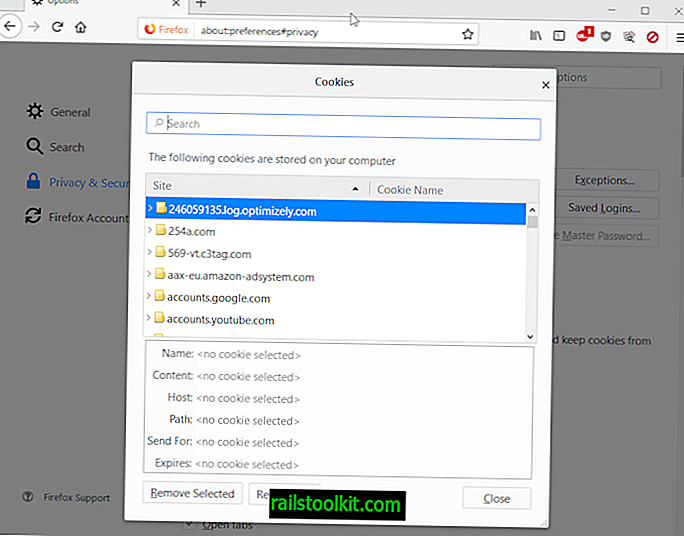
Aktualizace : Někteří komentátoři uvedli, že uživatelé prohlížeče Firefox mohou prozatím spravovat jednotlivé soubory cookie následujícími způsoby:
- Načíst dialog: //browser/content/preferences/cookies.xul.
- Klikněte na informační tlačítko v adresním řádku Firefoxu a přejděte na šipku doprava> Další informace> Zobrazit soubory cookie. Chcete-li zobrazit seznam všech nastavených souborů cookie, vymažte název webu.
- Pomocí klávesové zkratky Ctrl-Shift-I otevřete Nástroje pro vývojáře a přepněte se na kartu Úložiště (pokud není k dispozici, povolte ji v nastavení). Zde jsou uvedeny pouze soubory cookie pro aktivní web.
Podívejte se na tento příspěvek na Redditu od tvůrce změny, abyste lépe pochopili, proč to Mozilla udělala.
Inženýři Mozilly to změnili v nedávných verzích Firefoxu 60 (v současné době na nočním kanálu).
Pokud otevřete sekci soukromí o: preference, můžete si všimnout následujícího:
- Historie uvádí pouze tři možnosti. Možnost „přijímat soubory cookie z webů“ již není uvedena v části Historie.
- K dispozici je nová sekce Cookies a data stránek. Uvádí předvolby souborů cookie, které byly uvedeny v části Historie v předchozích verzích.
- Odkaz „Zobrazit soubory cookie“ byl z historie odstraněn. Nahrazuje se možnost kombinované správy, která zahrnuje data webu a soubory cookie.
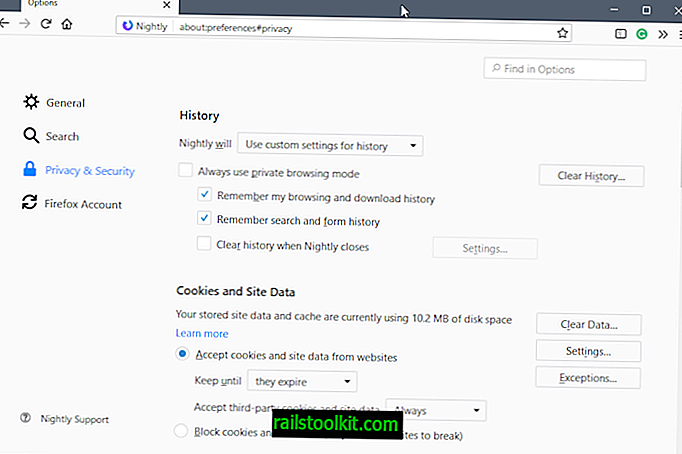
Nastavení cookies se přesunula z „použití vlastních nastavení pro historii“ na lepší umístění v předvolbách. Uživatelé Firefoxu, kteří si nevybrali vlastní možnost, pravděpodobně nikdy nebyli vystaveni preferencím cookie. Také všechny možnosti kromě té, která existovala dříve, jsou stále, některé však pod jiným názvem.
Tlačítko „zobrazit soubory cookie“ již neexistuje; Mozilla ji přesunula do Nastavení v části „Soubory cookie a data stránek“. Kliknutím na tlačítko se zobrazí nové rozhraní pro správu. Vypadá podobně jako rozhraní pro správu souborů cookie předchozích verzí Firefoxu, ale nyní obsahuje i úložiště.
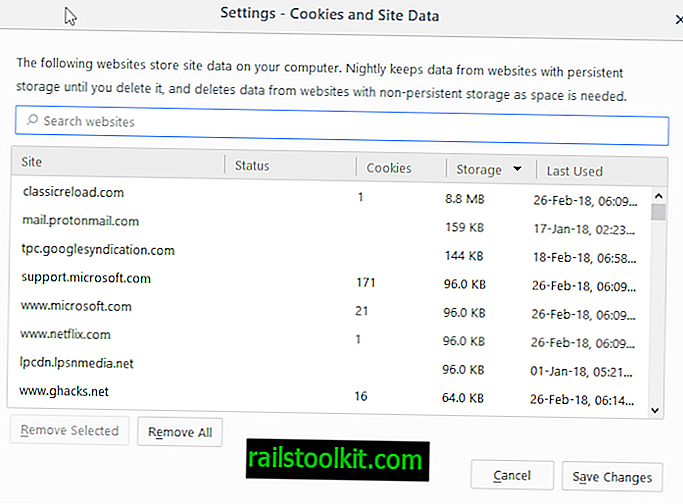
Rozhraní obsahuje seznam webů a počet nastavených souborů cookie a použitého úložiště, jakož i čas posledního přístupu na web v prohlížeči.
Přestože nové rozhraní vypadá skvěle, můžete si všimnout, že již není možné seznamovat nebo odebírat jednotlivé soubory cookie z Firefoxu, které jej používají.
Mozilla zmiňuje skutečnost v oficiálním seznamu chyb.
Podle našeho konceptu uživatelského rozhraní v chybě 1421690 a (konečně) podle pokynů pro specifikace (//www.w3.org/TR/webstorage/#privacy) bychom chtěli sloučit nastavení cookies do sekce „Data stránek“ a přesunout je na nejvyšší úroveň.
To také znamená odebrání správy jednotlivých souborů cookie z: preferencí.
To je špatné pro uživatele, kteří chtějí plnou kontrolu nad soubory cookie. I když je možné, že Mozilla implementuje odstraněnou funkci dříve, než Firefox 60 udeří na stabilní kanál, uživatelé Firefoxu mohou používat rozšíření k obnovení funkčnosti. Seznam rozšíření, která podporují Firefox 57 a novější, a Firefox 56.x a starší, najdete v naší aktualizované příručce pro správu souborů cookie Firefoxu.
Google Chrome obsahuje možnost seznamu a odebrání jednotlivých souborů cookie.
Nyní jste: Potřebujete odstraněnou funkci?
Související články
- Nakonfigurujte Firefox tak, aby odstranil všechny cookies při ukončení, ale vyberte je
- Upravte nebo odeberte soubory cookie z lišty pro vývojáře Firefoxu
- Získejte seznam všech internetových cookies pomocí CookieSpy
- Jak zacházet s rozšířeními Firefoxu, která vyžadují cookies
- Jak zakázat cookies třetích stran ve Firefoxu














